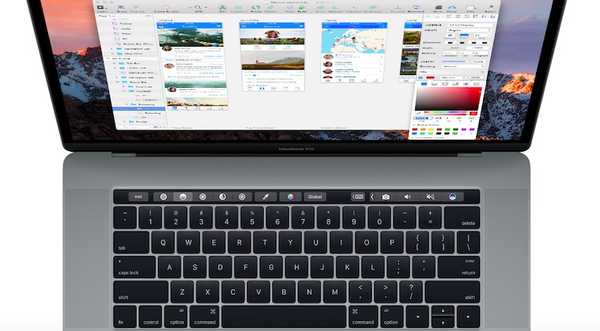
Thomas Glenn
0
4489
348
Apple annoncerede MacBooks i slutningen af 2016, lidt tilbage, og Touch Bar var centrum for opmærksomheden for de fleste. Lige siden har folk udråbt berøringsbjælken som værende stor eller gimmicky og meget mere. Nu forbeholder jeg mig normalt dom over disse ting, indtil jeg bruger dem personligt. Når alt kommer til alt, har alle en unik måde at bruge deres MacBook på, og hvad der kan passe til en person, måske ikke passer til den anden. Så hvis du planlægger at købe den nye MacBook Pro, og du spekulerer på, om du vil bruge de ekstra penge på at få Touch Bar-modellen, har jeg gode nyheder. Du kan nu prøve Touch Bar (slags!) På din Mac. Sådan gør du det:
Hent Touch Bar i macOS Sierra
Tak til udviklerne på rød-sweater har vi nu en Mac-app, der kan simulere en berøringslinje lige på din MacBook-skærm. Da en Mac-skærm ikke er berøringsfølsom, er du naturligvis nødt til at bruge berøringslinjen med musen, men appens punkt er at lade dig forstå, hvordan berøringslinjen fungerer, og muligvis finde ud af, om det er til dig.
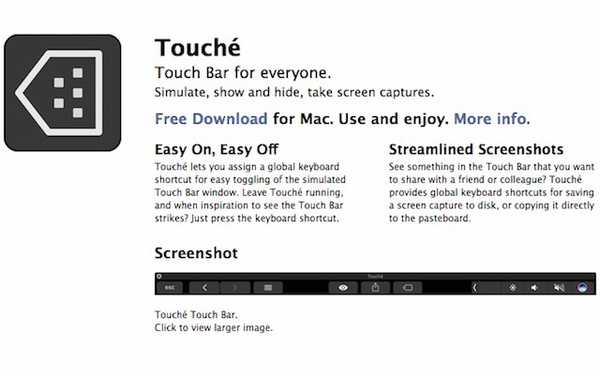
Appen er tilgængelig som en gratis download, og du kan få det på webstedet med rød-sweater. Som de fleste gode ting er der dog en fangst - du skal køre macOS Sierra, build 16B2657 eller senere. Du kan kontrollere det version af macOS, du kører, ved at klikke på “Versionsnummer” på skærmen “Om denne Mac”.
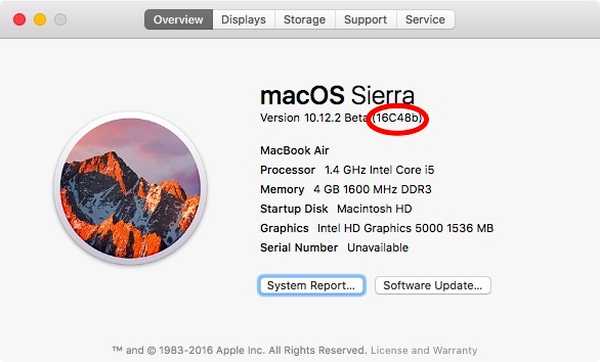
Når du har downloadet appen fra webstedet, skal du pakke ud den fil, du har downloadet. Fjernelse af arkivet giver Touche-appen i al sin herlighed. ganske enkelt start appen, og du vil se en berøringslinje vises på skærmen. Det Berøringslinje opdateres dynamisk ifølge den app, der er aktiv på din Mac.

Ved første øjekast ser Touch Bar bestemt gimmicky ud, men da jeg begyndte at bruge den, viste det sig at være meget nyttig. Der er dog nogle glitches der skal stryges ud. Da berøringslinjen dynamisk kan opdateres, kan brugerne tilpasse den, og udviklere kan bruge den, uanset om de vil bruge den, til deres apps.
Bemærk: Din Mac har muligvis brug for, at du tillader den at åbne filen, da den muligvis ikke åbnes på grund af de strenge nye sikkerhedsforanstaltninger, der er indført i macOS Sierra. Hvis du ikke er i stand til at åbne appen på grund af dette, kan du henvise til vores artikel om det samme.
Simulere en berøringslinje på iPhone og iPad
Hvis en berøringslinje på skærmen ikke rigtig lyder så interessant for dig, kan du også simulere berøringslinjen på din iPad eller iPhone-skærm. Dette er bedre, fordi du kan bruge det ved hjælp af berøringer, hvilket er, hvordan det oprindeligt var beregnet til at blive brugt. Hvis du vil simulere berøringslinjen på din iPhone- eller iPad-skærm, skal du blot følge nedenstående trin:
Bemærk: Denne metode involverer sideindlæsning af en app på din iPhone. Hvis du ikke ved, hvordan du gør dette, kan du læse vores detaljerede vejledning om apps, der indlæses ved side. Denne metode fungerer også kun for enheder, der kører iOS 10.
1. Gå til GitHub-projektsiden til Touch Bar-appen. Her skal du downloade “TouchBarServer.zip”-Filen og“SourceCode.zip”Fil.
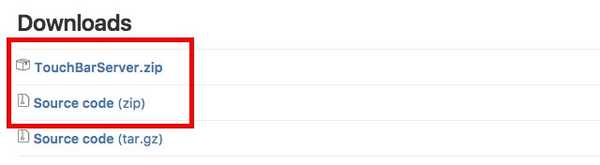
2. Pak "SourceCode.zip”-Fil, for at afsløre projektmappen med navnet“TouchBarDemoApp-1.4”.
3. Åbn mappen, og dobbeltklik på “TouchBar.xcodeproj”. Du får brug for Xcode installeret til dette.
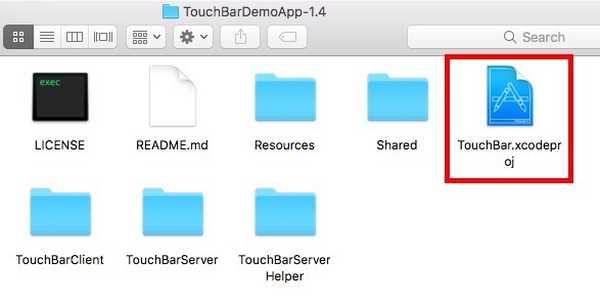
4. Når projektet åbnes i Xcode, skal du blot tilslut din iPhone, eller iPad, og sidelæs appen. Du kan få detaljerede instruktioner fra vores artikel om det samme.
5. Når appen er installeret på din iPhone, skal du pakke ud "TouchBarServer.zip”-Fil på din Mac for at afsløre et program kaldet“TouchBarServer”. Start denne applikation.
6. På din iPhone, start det program, du lige har installeret. Du skal være i stand til at se en MacBook på din iPhone-skærm, komplet med tastaturet og TouchBar-striben.

Du kan tryk på en af knapperne på berøringslinjen og se dem arbejde på din Mac.
Hvis du ikke ønsker, at hele tastaturet skal vises sammen med TouchBar på din iPhone, kan du blot følge nedenstående trin:
1. Klik på TouchBarServer-ikonet på menulinjen på din Mac og gå til ”Klienter til fjernbetjeningslinjer”.

2. Her kan du vælge de forskellige visningsmuligheder for appen.
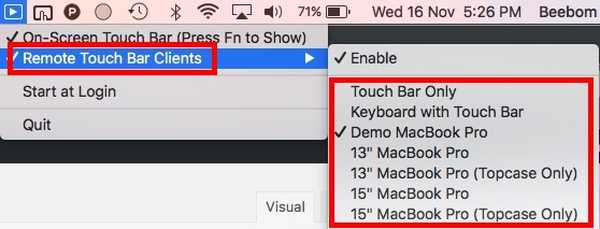
Du kan endda skifte Touch Bar-applikationen til kun at vise Touch Bar. Det er trods alt det, appen handler om - at prøve den helt nye Touch Bar på MacBooks, og hvilken bedre måde at opleve den på, end ved at være i stand til at røre den?
SE OGSÅ: 12 USB Type-C-tilbehør til den nye MacBook Pro
Tjek berøringslinjen på enhver MacBook
Hvis du er interesseret i at finde ud af, hvordan den nye Touch Bar fungerer på den nye MacBook Pro, er denne app en perfekt levedygtig måde at prøve det på. Alle disse metoder er helt gratis, og de fungerer ganske godt. Du skal bestemt prøve dem, og fortæl os dine meninger om dem.
Så hvad synes du om den nye MacBook Pro, som Apple har lanceret? Vi vil gerne vide dine tanker om berøringslinjen, og om du tror, at det faktisk viser sig at være nyttigt. Fortæl os det i kommentarfeltet nedenfor.















